Como dominar os novos botões do controle remoto da Apple TV

Foto: Rob LeFebvre / Cult of Mac
Como todos os produtos bem projetados da nave-mãe da Apple, o novo controle remoto da Apple TV, também conhecido como o controle remoto Siri, parece simples, mas contém uma profundidade surpreendente.
Claro, você deve saber que ao pressionar o botão Menu você voltará uma tela, mas e todos os outros movimentos secretos (como reiniciar sua Apple TV com os botões)?
Felizmente, estamos aqui para ajudá-lo a descobrir tudoos segredosdo controle remoto Siri. Hoje, vamos dar uma olhada nos botões e seus recursos ocultos.
O botão do menu

Foto: Apple
Você pode pressionar o botão Menu no Apple Remote para voltar uma tela a qualquer momento. Se você pressioná-lo duas vezes na tela inicial, iniciará o protetor de tela.
Pressionar e segurar o botão Menu e Home até que a luz branca na frente do seu Apple TV pisque rapidamente irá reiniciar seu novo decodificador favorito.
O botão Home

Foto: Rob LeFebvre / Cult of Mac
Você sempre pode voltar para a tela inicial de qualquer lugar pressionando o botão Início uma vez. Se você pressioná-lo duas vezes rapidamente, como um clique duplo, abrirá o App Switcher, que é uma lista de todos os aplicativos abertos.
Deslize para qualquer aplicativo cujo encerramento você deseja forçar e deslize para cima na superfície de toque.
Pressionar o botão Início três vezes consecutivas (clique triplo) permitirá que você acesse qualquer um dos recursos de acessibilidade que você definido em Configurações. Eu gosto de definir como legendas.
Se você quiser colocar sua Apple TV em hibernação, simplesmente mantenha pressionado o botão Início até que você tenha a opção de Hibernar ou Cancelar. Cochilos são bons, ok?
O botão Reproduzir / Pausar
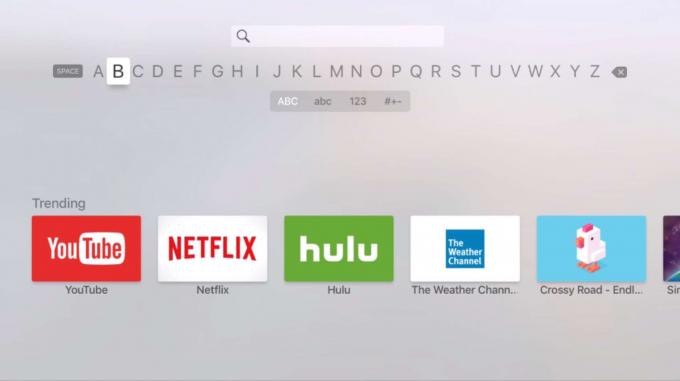
Foto: Rob LeFebvre / Cult of Mac
Ao deslizar pelo teclado, pressione o botão Reproduzir / Pausar para alternar entre maiúsculas e minúsculas.
Depois de deslizar o dedo para excluir um aplicativo (clique e segure em qualquer ícone de aplicativo), você pode pressionar o botão Reproduzir / Pausar para excluir esse aplicativo.
Segure o botão Reproduzir / Pausar por 5 a 7 segundos para acessar o aplicativo Apple Music. Festa dançante!
Através da: MacRumores
